windows10手机助手怎么禁用
Windows10正式版系统自带了手机助手,用户可以使用它更好地管理手机。不过,也有部分用户觉得Win10手机助手功能并不强大,因此很不想使用它,这该怎么办呢?下面,系统城小编就为大家分享禁用windows10手机助手的方法。
具体方法如下:
1、进入的Windows10的应用界面,找到Microsoft手机助手,可以看到只提供安装,并没有地方显示可以删除或卸载Win10手机助手的地方;
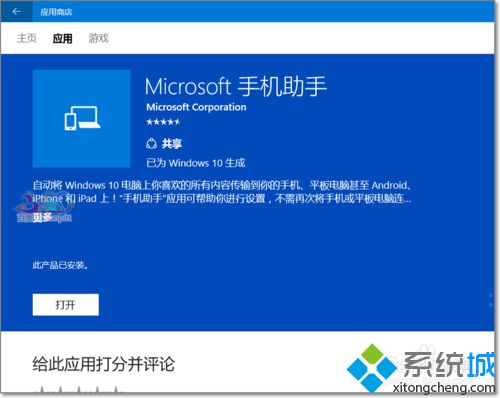
2、当然我们临时要关闭Win10手机助手,可以直接在任务栏中结束任务;

3、但这是不长久之计,我们可以彻底将Win10手机助手卸载删除;
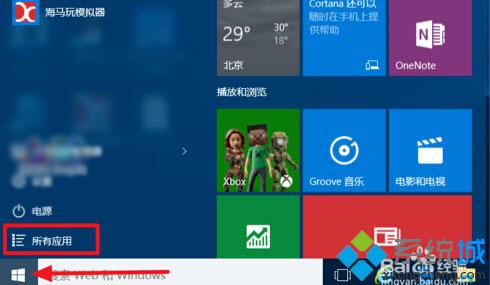
4、在开始所有应用中,找到Windows PowerShell;
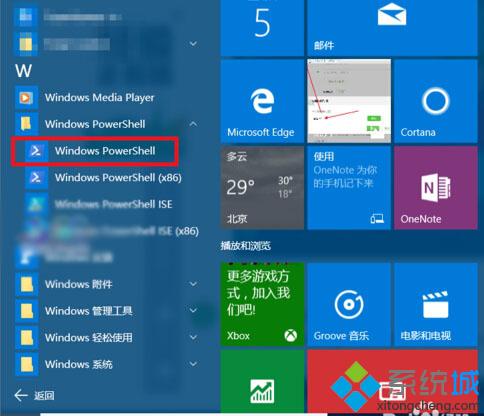
5、右键选择发管理员身份运行;
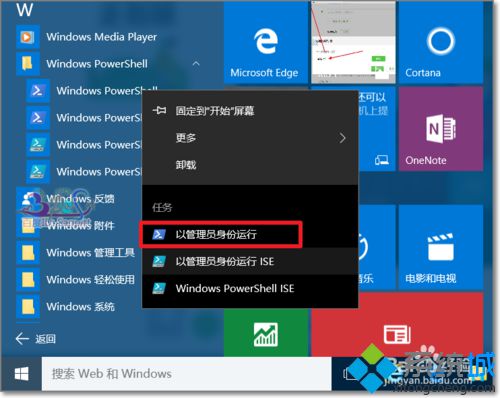
6、进入Windows PowerShell后,复制下面的命令回车执行:
Get-AppxPackage *phone* | Remove-AppxPackage
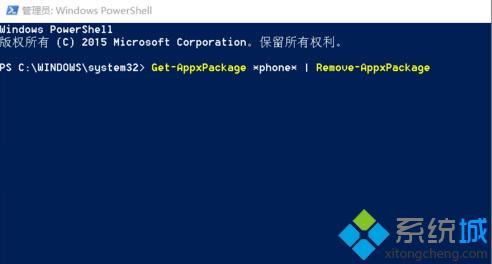
7、执行成功后,Win10手机助手就被卸载了,此命令方法还可以卸载日历,天气等Windows10自带应用程序。只要知道对应程序名即可。
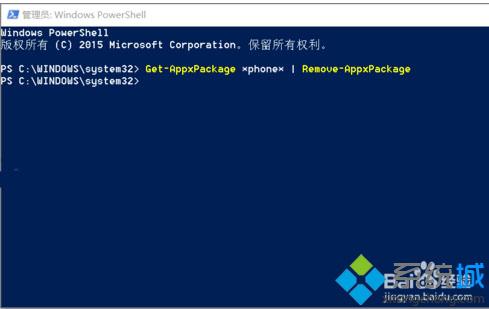
以上就是系统城小编为大家介绍的禁用windows10手机助手的具体方法了。小编为大家介绍的方法并不复杂,感兴趣的朋友们,不妨试着操作看看!大家可以关注系统城更多精彩教程https://www.xitongcheng.com/
相关推荐:
Win10系统手机助手如何使用
相关教程:华为手机振动怎么调整wpf 禁用系统手势手机太卡刷机有用吗猩猩助手安装不了微信文件传输助手我告诉你msdn版权声明:以上内容作者已申请原创保护,未经允许不得转载,侵权必究!授权事宜、对本内容有异议或投诉,敬请联系网站管理员,我们将尽快回复您,谢谢合作!










